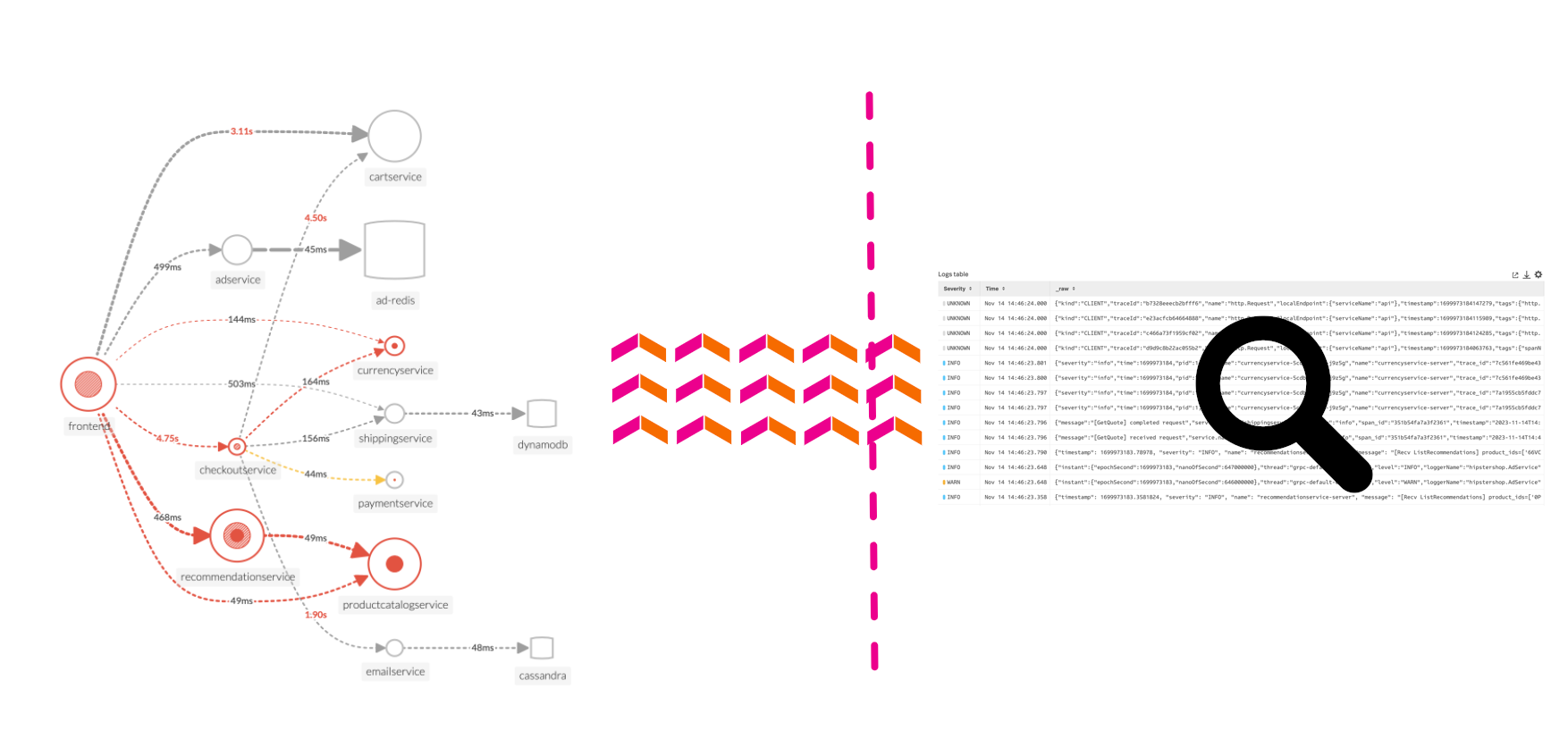Log Observer概要
5 minutesLog Observer Connect を使用すると、Splunk プラットフォームからの同じログデータをシームレスに直感的でコード不要のインターフェースに取り込み、問題を迅速に見つけて修正するのに役立ちます。ログベースの分析を簡単に実行し、Splunk Infrastructure Monitoring のリアルタイムメトリクスと Splunk APM トレースを 1 か所でシームレスに関連付けることができます。
エンドツーエンドの可視性: Splunk プラットフォームの強力なロギング機能と Splunk Observability Cloud のトレースおよびリアルタイムメトリクスを組み合わせることで、ハイブリッド環境のより深い洞察とより多くのコンテキストを得ることができます。
迅速かつ簡単なログベースの調査を実行: すでに Splunk Cloud Platform または Enterprise に取り込まれているログを、シンプルで直感的なインターフェース(SPL を知る必要はありません!)でカスタマイズ可能な標準搭載のダッシュボードとともに再利用することによって実現します。
より高いスケールの経済性と運用効率を実現: チーム間でログ管理を一元化し、データとチームのサイロを壊し、全体的により良いサポートを得ることによって実現します。